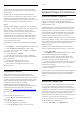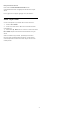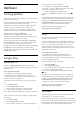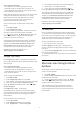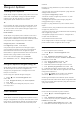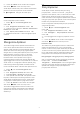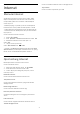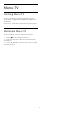User manual
8.4
Mengunci Aplikasi
Tentang Kunci Aplikasi
Anda dapat mengunci aplikasi yang tidak cocok untuk
anak-anak. Anda dapat mengunci aplikasi dengan
tingkat umum 18+ dari Philips TV Collection atau
menyiapkan profil terbatas di menu Awal.
18+
Kunci aplikasi 18+ akan meminta kode PIN saat Anda
mencoba memulai aplikasi dengan rating 18+. Kunci
ini hanya berlaku untuk aplikasi dengan tingkat umur
18+ dari Philips TV Collection.
Profil terbatas
Anda dapat menyiapkan profil terbatas untuk menu
Awal di mana yang tersedia hanyalah aplikasi yang
Anda izinkan. Anda perlu memasukan kode PIN untuk
menyiapkan dan mengaktifkan profil terbatas.
Google Play Store - Kedewasaan
Di Google Play™ Store , Anda dapat
menyembunyikan aplikasi sesuai dengan tingkat
umur pengguna/pembeli. Anda perlu memasukkan
kode PIN untuk memilih atau mengubah tingkat
kedewasaan. Tingkat kedewasaan akan menentukan
aplikasi mana yang tersedia untuk diinstal.
Untuk informasi selengkapnya, di Bantuan,
pilih Kata kunci, dan cari Google Play Store.
Mengunci aplikasi dengan rating 18+
Anda dapat mengunci aplikasi dengan tingkat umum
18+ dari Philips TV Collection. Pengaturan ini
mengontrol pengaturan 18+ di Pengaturan Privasi
Philips TV Collection.
Untuk mengunci aplikasi dengan rating 18+…
1 - Tekan , pilih Semua Pengaturan dan
tekan OK.
2 - Pilih Penguncian Anak, pilih Kunci Aplikasi.
3 - Pilih Aktif.
4 - Tekan (kiri) berulang kali jika perlu, untuk
menutup menu.
Profil Terbatas
Tentang Profil Terbatas
Anda dapat membatasi penggunaan aplikasi tertentu
dengan mengalihkan TV ke profil terbatas. Menu Awal
hanya akan menampilkan aplikasi yang Anda izinkan.
Anda memerlukan kode PIN untuk keluar dari profil
terbatas.
Dengan TV yang dialihkan ke profil terbatas, Anda
tidak dapat…
• Menemukan atau membuka aplikasi yang ditandai
sebagai Tidak diizinkan
• Mengakses Google Play™ Store
• Membeli melalui Google Play Movies & TV, dan
Google Play Games
• Menggunakan aplikasi pihak ketiga yang tidak
menggunakan sign-in Google
Dengan TV yang dialihkan ke profil terbatas, Anda
dapat…
• Melihat konten yang sudah disewa atau dibeli dari
Google Play Movies & TV
• Bermain permainan yang sudah dibeli dan dipasang
dari Google Play Games
• Mengakses pengaturan berikut ini: Jaringan Wi-Fi,
Ucapan dan Aksesibilitas
• Menambah aksesori Bluetooth
Akun Google pada TV akan tetap log in. Penggunaan
profil terbatas tidak mengubah Akun Google.
Penyiapan
Untuk menyiapkan profil terbatas…
1 - Tekan , pilih Semua Pengaturan dan
tekan OK.
2 - Pilih Pengaturan Android dan tekan OK.
3 - Tekan (turun) dan pilih Pribadi > Keamanan &
batasan dan tekan OK.
4 - Pilih Profil Terbatas dan tekan OK.
5 - Pilih Pengaturan dan tekan OK.
6 - Masukkan kode PIN dengan remote control.
7 - Pilih Aplikasi yang diizinkan dan tekan OK.
8 - Pada daftar aplikasi yang tersedia, pilih salah
aplikasi dan tekan OK untuk mengizinkan atau tidak
mengizinkan aplikasi ini.
9 - Tekan BACK untuk mundur satu langkah
dan tekan EXIT untuk menutup menu.
Sekarang, Anda dapat memasukkan profil terbatas.
Dengan kode PIN, Anda selalu dapat mengubah kode
PIN atau mengedit daftar aplikasi yang diizinkan atau
yang tidak diizinkan.
Masuk
Untuk masuk ke (beralih ke) profil terbatas…
1 - Tekan , pilih Semua Pengaturan dan
tekan OK.
2 - Pilih Pengaturan Android dan tekan OK.
3 - Tekan (turun) dan pilih Pribadi > Keamanan &
batasan dan tekan OK.
4 - Pilih Masuk profil terbatas dan tekan OK.
5 - Masukkan kode PIN dengan remote control.
46